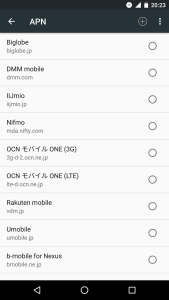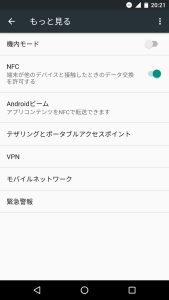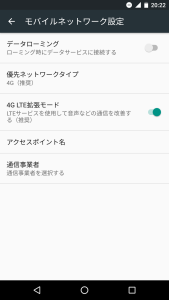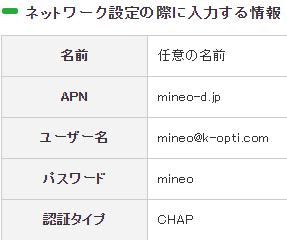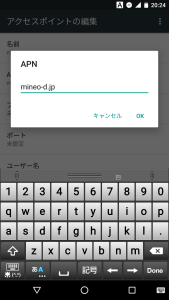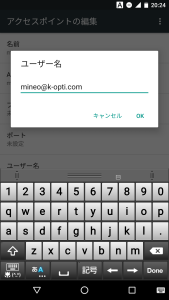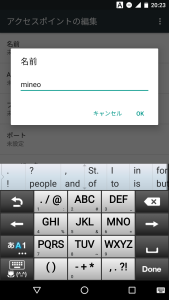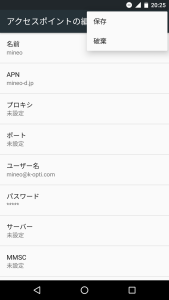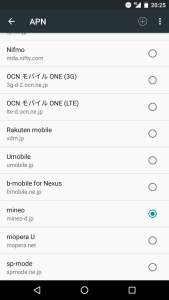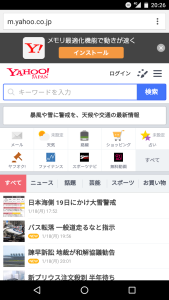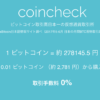テザリング可能!Nexus5XにmineoのSIMカードを設定してみた!
公開日:
:
最終更新日:2016/01/21
ガジェット
今回はNexus5Xにmineo(マイネオ)のnanoSIMカードをさして使用する方法を紹介したいと思います。
以前にOCNモバイルONEで使用する方法を紹介しました。
関連記事
→テザリング可能!Nexus5XでOCNモバイルONEを使ってみた!
OCN モバイル ONEを使用する際はSIMカードをさしただけで
元からNexus5X側にOCNモバイルONEのAPN情報がプリセットされているためすぐに通信する事ができました。
しかし今回使用するmineoのSIMカードのAPNプリセットはNexus5Xには入っていません。
そこでどうしたらmineoのSIMカードで通信する事が出来るのでしょうか?
今回はmineoのDプラン(ドコモ回線)で契約しているSIMカードを使って検証してみたいと思います。
公式サイト
→mineo
ピンでSIMトレイを開けて設定する
まずSIMトレイをあけるためのピンを用意します。
今回使ったのはiPhoneなどアップル製品についてくるピンを使用(笑)
本体左側面にある(背中をむけると右側)SIMトレイの穴をピンで押します。
すると上の写真のようにSIMトレイが出てきます。
そこにmineoのnanoサイズのSIMカードを乗せてぐっとトレイを仲間で押し込みます。
これでSIMの設置は完了です。
APN設定
ここで少しややこしいのがAPN設定と呼ばれるアクセスポイントの設定。
Nexus5XはOCNモバイルやDMMモバイルなど様々な格安SIMのAPN情報が予め設定されています。
しかしmineoはもともとau回線を提供する会社だったためか
ドコモ回線を使用するDプランのSIMを入れてもmineoという項目のアクセスポイント名が見当たりません。
なので自分でAPN情報を入力して作成する必要があります。
それってかなり難しいんじゃないの?と思うかもしれませんがかなり簡単なので安心してください(笑)
まずは設定アプリを選択して
…もっと見る
という項目をタップ!
すると
この画面になるので今度は
モバイルネットワーク
を選択します。
この画面内にある
アクセスポイント名
をタップしてください。
これでAPNのプリセット一覧にたどり着くことが出来ます。
この画面の右上にある
+を○で囲まれている所を選択してください。
そうすればアクスポイント名の編集という画面が出ます。
ここに色々必要な項目を入力していくことになるのですがやり方は至って簡単です。
入力情報
入力する項目はこれだけ。
名前:任意の名前(僕はわかりやすくmineoにしました)
APN:mineo-d.jp
ユーザー名:mineo@k-opti.com
パスワード:mineo
認証タイプ:CHAP
入力に必要なのはこの5項目だけ!
こんな感じで順番に設定していきます。
全ての項目が入力し終わったら右上にある保存ボタンを押して終了。
これでAPN情報画面に戻るので自分で作った項目を選択すればOKです!
僕の場合はmineoという名前です!
無事開通
一連の設定が終わると端末右上にあるアンテナピクトに4Gという表記があらわれ通信が出来るようになります。
試しにヤフーのページを開いてみると無事に表示されました!
テザリングも可能!
格安SIMで一番心配なのテザリングが出来るか出来ないかではないですか?
iOSのバージョンや一部のアンドロイド端末、OSでは格安SIMでテザリングが出来ないなんていうのはちらほらみかけたりします。
しかしNexus5XでmineoのDプランを使用した場合は問題なくテザリングを行う事が出来ました!
これは嬉しいですね!
ちなみに今回使用したNexus5XのOSは
Android6.0.1 マシュマロです。
現時点で最新のアンドロイドOSになります。
マイネオはデータの管理が簡単
以前iPad mini4でmineoのSIMを設定した記事でも書きましたが
mineoのSIMはデータのシェアが出来たり、ギフト制度があったり色々融通が利くのが利点です。
関連記事
→テザリングOK!iPad mini4でmineo(マイネオ)のSIMを使ってみた!
そしてデータの管理が専用アプリで行えるのもかなり便利です。
現在の使用料と残りのデータ量をひと目で管理出来るだけではなく、節約スイッチのオンオフもアプリから簡単に操作する事が出来てしまします。
前回紹介したのはiOS版でしたがアンドロイド版のアプリも公式で用意されているので安心してください。
アンドロイド端末を持っている方はPleyストアでmineoで検索してみてください!
公式サイト
→mineo
とにかく色々ある格安SIM。
色々ある中で選ぶならau回線も用意されていてデータ量の選択幅が広く融通の利くmineoがオススメです!
まとめ
Nexus5XにmineoのDプランのSIMカードを使用するには手動でのアクセスポイント設定が必要。
テザリングも問題なく出来る。
以上でした!
スポンサーリンク
関連記事
-

-
GALAXY S4をandroid4.4にアップデート後一日たって発生した不具合
昨日こんな記事を書きました GALAXY S4のOSをAndroid4.4 Kitkatに
-
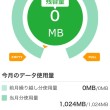
-
悲報、iPhone6でmineo SIMカードが使えない!?
iPhone6の発売が迫り、17日についにiOS8がリリースされました 早速現在iPad mi
-

-
テザリングも可能!ドコモ版iPhone6 PlusでOCNモバイルONEを使用してみました!
昨日docomo版のiPhone6 Plusを購入しました! 色はゴールドで容量は16
-

-
ワイモバイル公式ストアでアウトレットNexus5が一括9,800円で買える件!
久しぶりにY!mobileの公式オンラインストアを覗いてみたらビックリ! なんと中古のNexu
-

-
mineoが届きました!
注文していたmineoのSIMカードが本日到着しました! 注文したのは7月7日 七夕
-

-
16時1分からiPhone SE予約開始!ヤマダ電機池袋LABI総本店に行ってきた!
昨日Appleが発表したiPhone SEと9.7インチ版のiPad Proが今日の16時1分から予
-

-
ワイモバイルがNexus6を12月11日に発売!以前予約したNexus6のカラーを変更してきました!
ついに正式に発表されましたね! ワイモバイルでのNexus6発売日 関連
-

-
2008年型iMacのOSをMountain Lionにしました
前の記事にも書きましたが→http://tenmusu.biz/2014/04/25/post-48
-

-
Wi-Fiルーターとテレビチューナーが1台に合体した「Pocket WiFi 304HW」発売
ソフトバンクからWi-Fiルーターとテレビチューナーが一台になった なんとも便利そうな商品が発
-

-
「LINE MOBILE」LINEが格安SIMに参入!LINEやTwitterが無料で使いたい放題らしい!!
今日行われたLINEのプライベートカンファレンスで大きな発表がありました! なんとLINEがM